WPS Word中文字输出为图片的方法
时间:2023-04-11 09:13:47作者:极光下载站人气:110
wps是目前最好用的办公软件之一,这款软件中不仅可以进行word文档的编辑,也可以进行excel表格数据的统计和处理,还能进行PPT演示文稿的制作和设计,以及PDF文档的编辑等,这几种文档都是我们目前都经常在使用的,因此该软件的功能非常的强大且丰富,我们在使用WPS Word文档进行文字的编辑时,有的小伙伴在编辑的过程中提出这样一个问题,想要将编辑好的文字内容输出为图片保存在电脑中,那么这样的操作方法我们该如何设置呢,其实在WPS Word文档中有一个输出为图片的功能选项,我们通过该软件选项进行操作就好了,下方是关于如何使用WPS Word文档文字输入为图片的具体操作方法,如果你感兴趣的话可以看看方法教程,希望可以帮助到大家。

方法步骤
1.首先我们需要将WPS Word文档点击打开,然后我们在打开的页面中编辑好自己想要的文字内容,如果你想要将文字内容导出为图片的话,那么我们将鼠标移动到【文件】选项的位置进行点击。
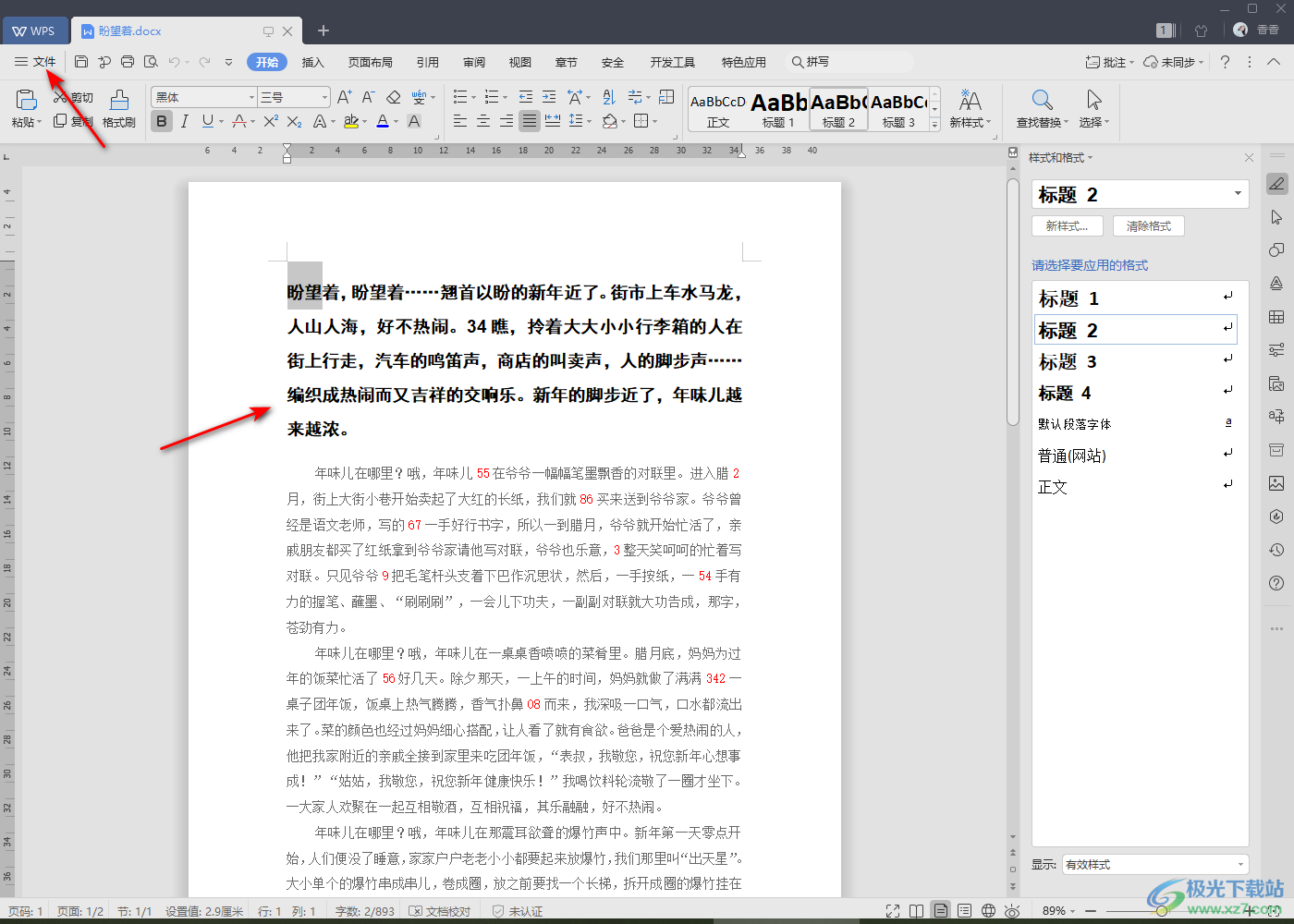
2.随后在打开的下拉选项中,将【输出为图片】这个选项进行鼠标左键单击一下。
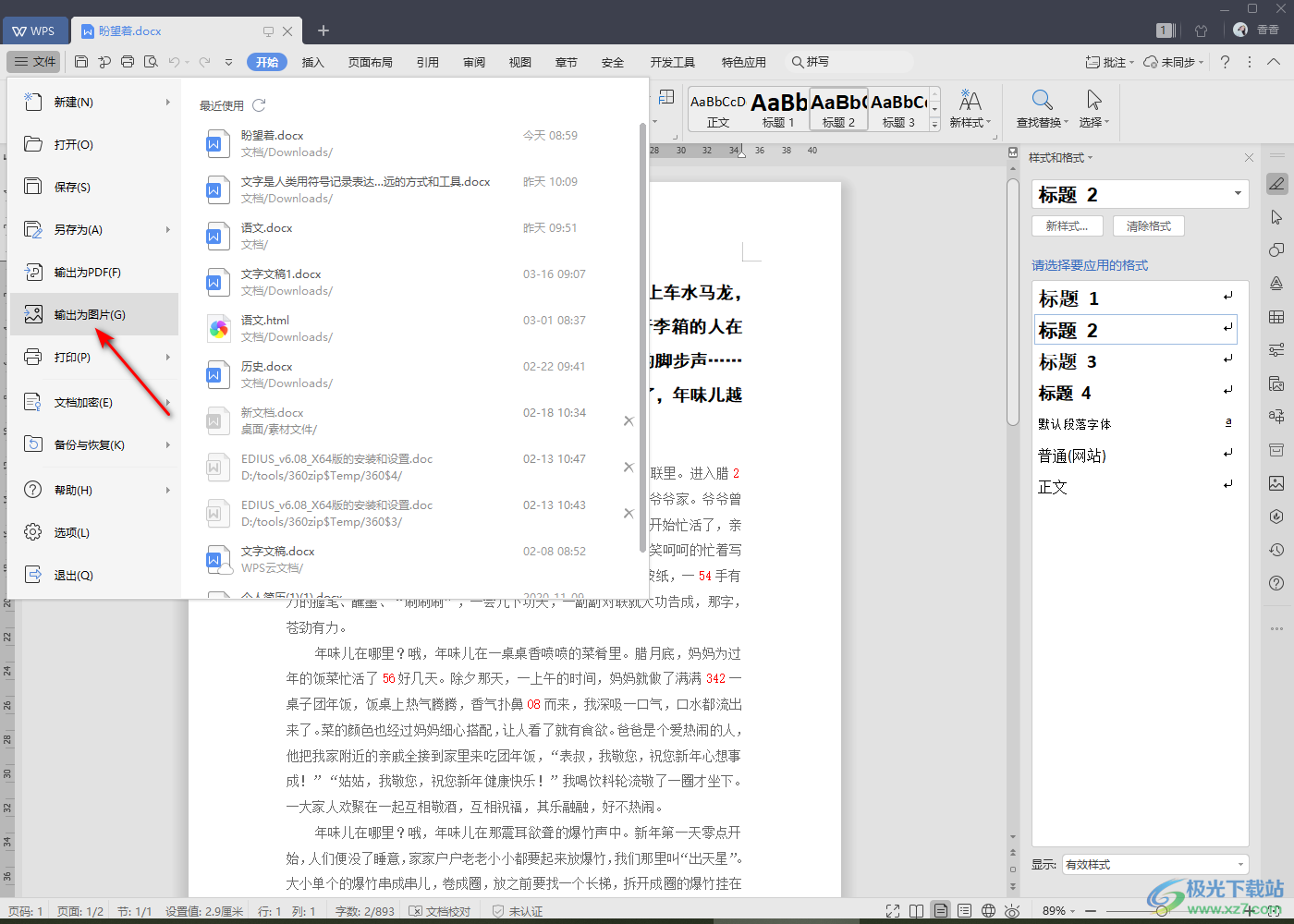
3.这时就会在页面上弹出一个输出为图片的窗口,我们需要在该窗口选择一个图片质量,如果你不是会员的话,那么就只能带水印输出了,之后选择【输出方式】为【合成长图】。
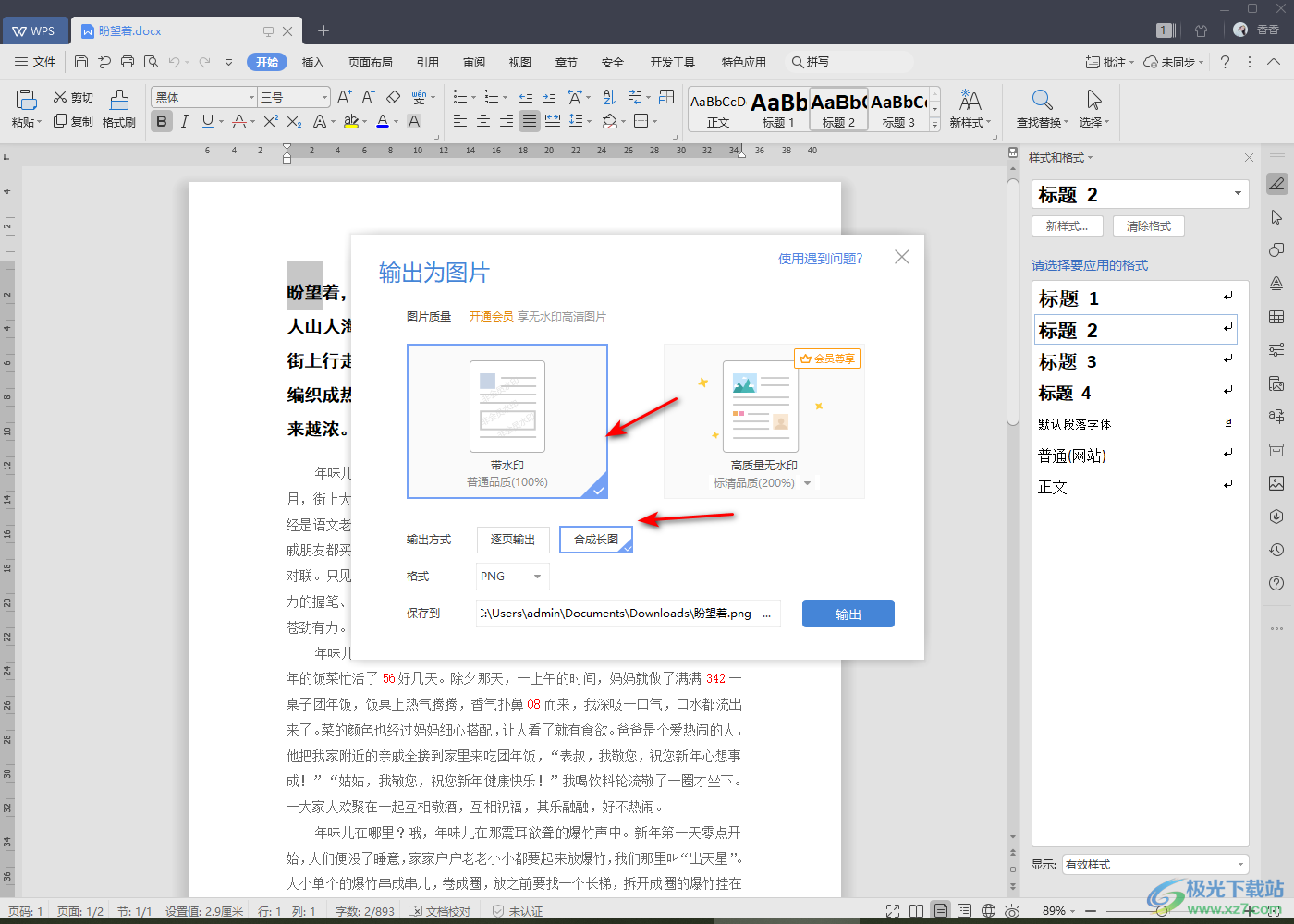
4.随后我们将【格式】的下拉按钮进行点击,这里有几种格式可以选择,根据自己的需要来选择输出格式。
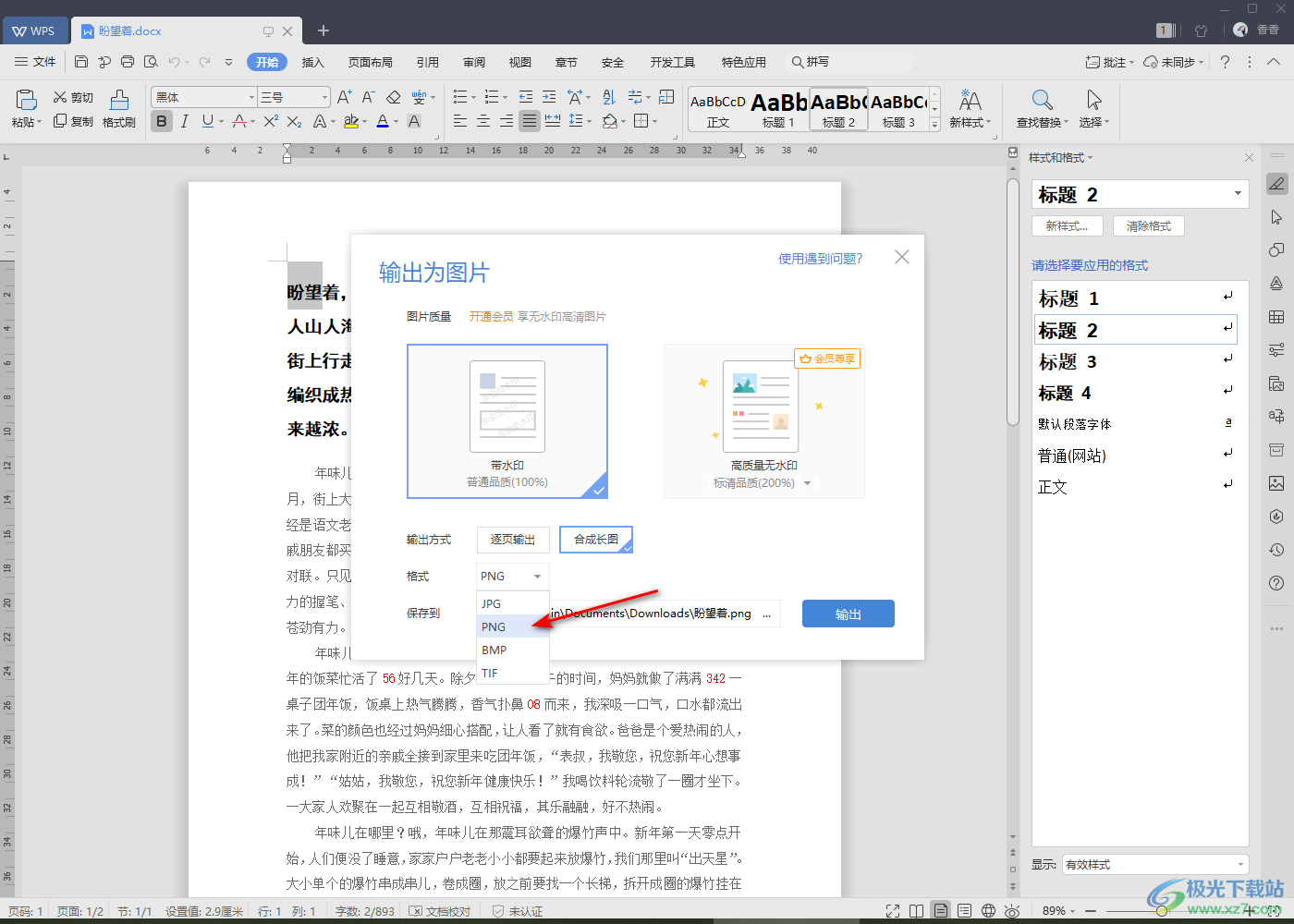
5.随后将【保存到】后面的【…】图标进行点击,然后在打开的窗口中可以选择自己想要将图片进行保存的位置,如图所示。
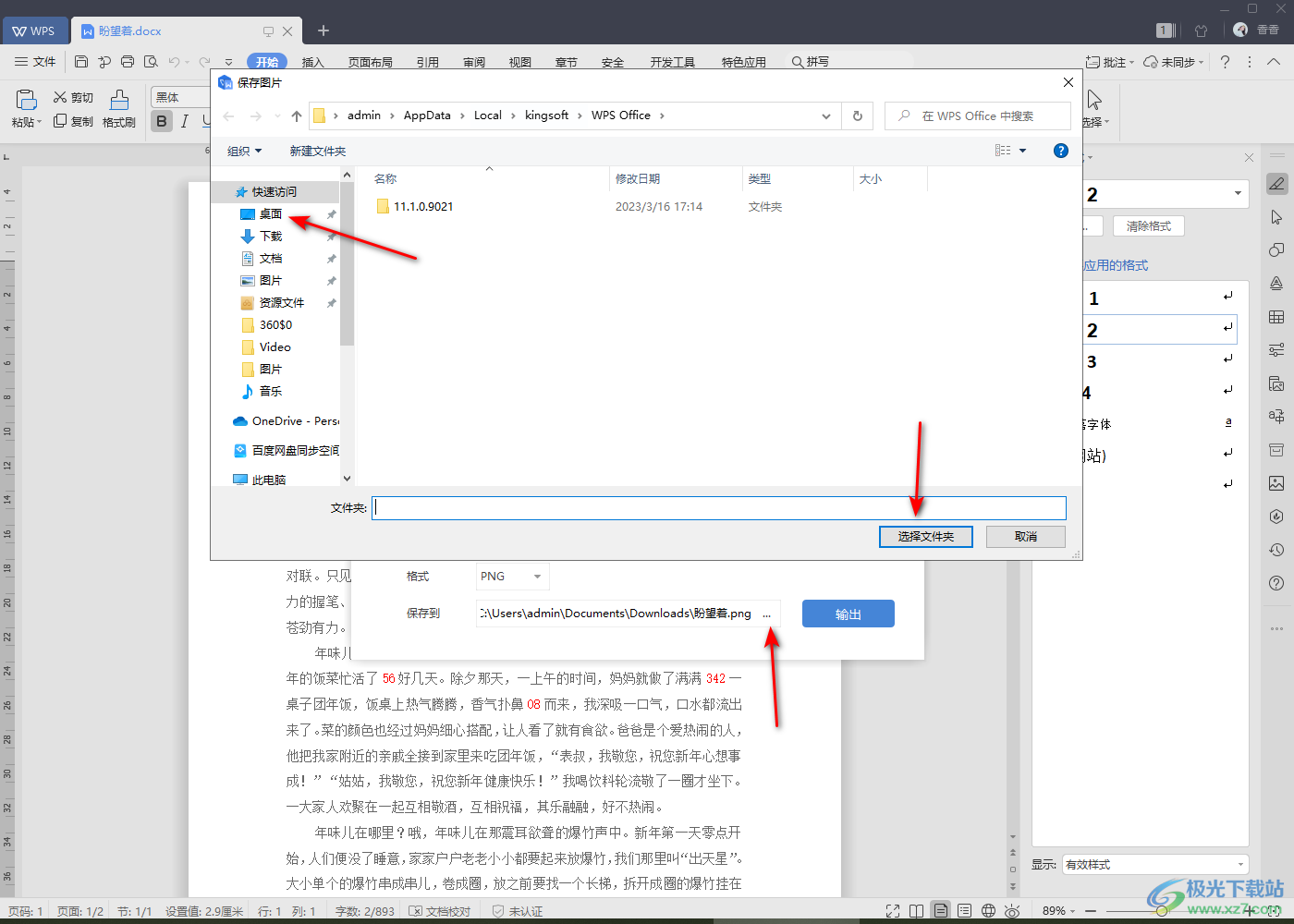
6.之后就可以点击该窗口右下角的【输出】按钮,将我们的图片导出在电脑中保存了。
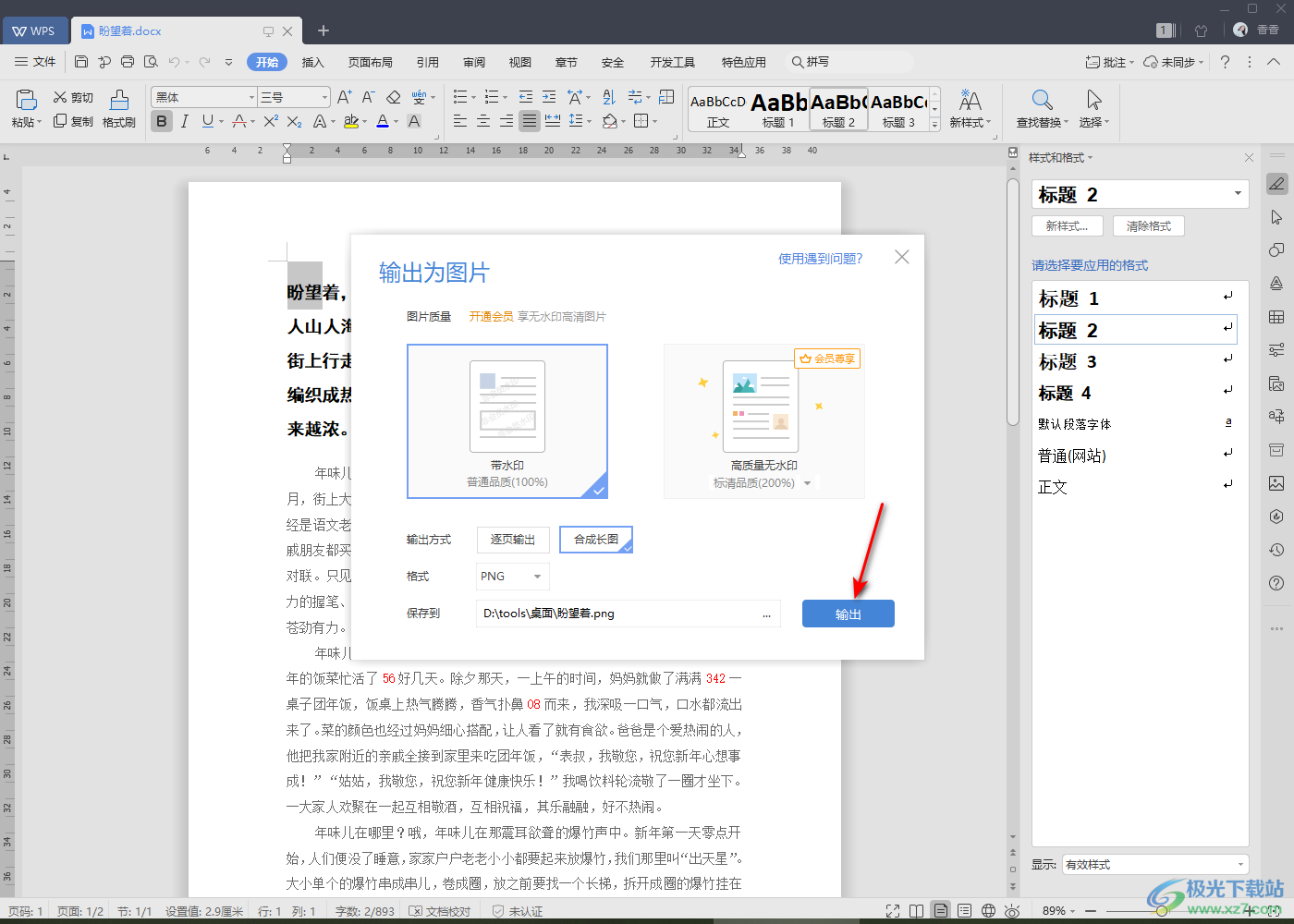
7.如图所示,就是我们导出的文字图片,可以看到是很清晰的。
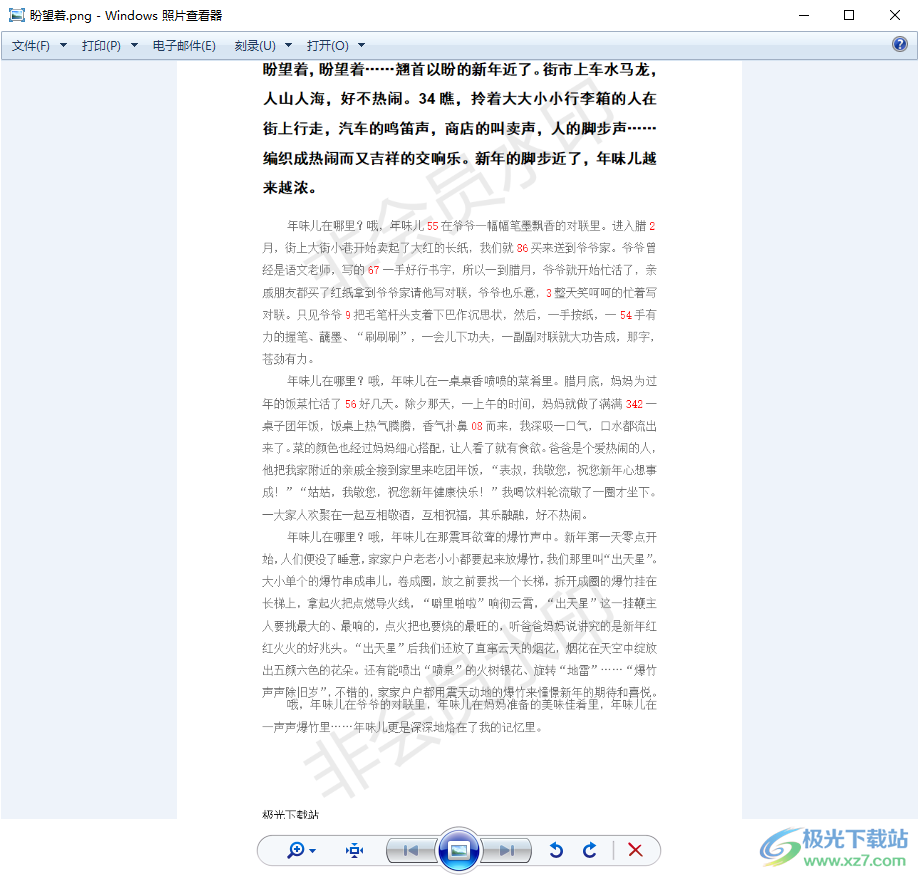
以上就是关于如何使用WPS Word文档将文字输出为图片的具体操作方法,在WPS Word文档中,我们平时可以回编辑很多的文字内容,有的文字内容你想要通过图片的形式展示出来,那么就可以将编辑好的文字输出为图片的形式保存在电脑中就可以了,打开输出的图片就可以看到我们编辑的文字内容,感兴趣的话可以操作试试。

大小:240.07 MB版本:v12.1.0.18608环境:WinAll
- 进入下载
相关推荐
热门阅览
- 1百度网盘分享密码暴力破解方法,怎么破解百度网盘加密链接
- 2keyshot6破解安装步骤-keyshot6破解安装教程
- 3apktool手机版使用教程-apktool使用方法
- 4mac版steam怎么设置中文 steam mac版设置中文教程
- 5抖音推荐怎么设置页面?抖音推荐界面重新设置教程
- 6电脑怎么开启VT 如何开启VT的详细教程!
- 7掌上英雄联盟怎么注销账号?掌上英雄联盟怎么退出登录
- 8rar文件怎么打开?如何打开rar格式文件
- 9掌上wegame怎么查别人战绩?掌上wegame怎么看别人英雄联盟战绩
- 10qq邮箱格式怎么写?qq邮箱格式是什么样的以及注册英文邮箱的方法
- 11怎么安装会声会影x7?会声会影x7安装教程
- 12Word文档中轻松实现两行对齐?word文档两行文字怎么对齐?
网友评论